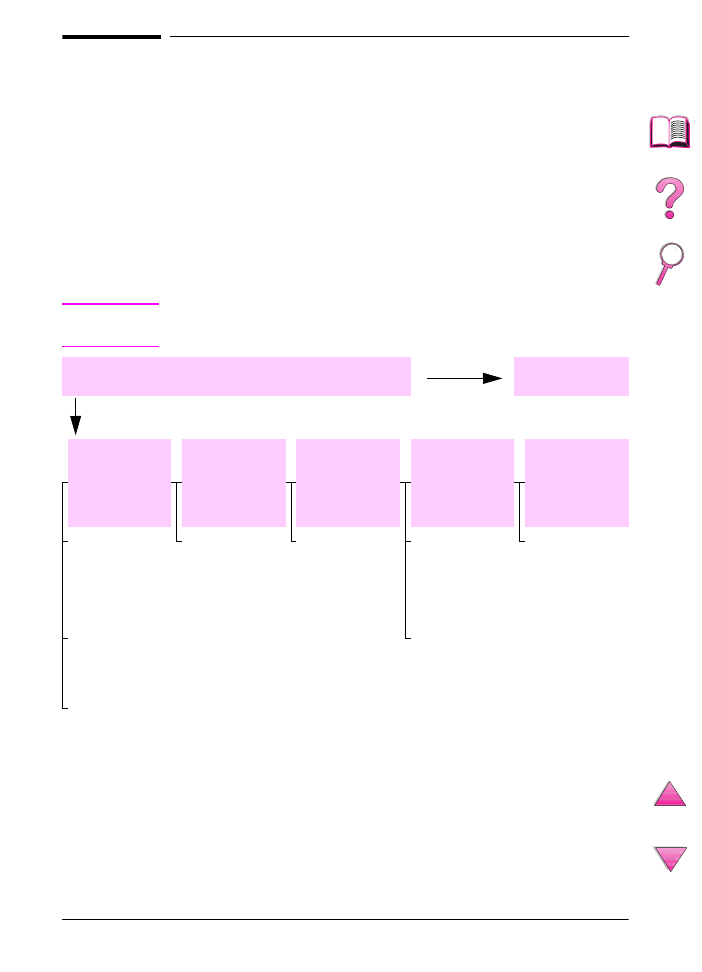
Diagramma per la soluzione dei problemi
Se la stampante non risponde adeguatamente, servirsi del
diagramma per determinare il problema. Se la stampante non
supera un punto, seguire le istruzioni corrispondenti.
Se non si riesce a risolvere il problema seguendo le istruzioni di
questa Guida dell’utente, chiamare il servizio di assistenza o
rivolgersi a un centro di assistenza HP autorizzato (vedere la sezione
sull’assistenza HP nelle pagine iniziali di questa Guida dell’utente).
Nota
Avviso agli utenti Macintosh: per ulteriori informazioni sulla
soluzione dei problemi, vedere pagina 126.
1
Il pannello di controllo visualizza PRONTA?
SÌ
Andare
al punto
2
.
Il visore è vuoto
e la ventola della
stampante non
è in funzione.
Il visore è vuoto
ma la ventola
della stampante
è in funzione.
Il visore
visualizza
la lingua
sbagliata.
Il visore
visualizza
caratteri confusi
o sconosciuti.
È visualizzato
un messaggio
diverso da
PRONTA
.
Controllare le
connessioni del
cavo di
alimentazione e
l’interruttore di
alimentazione.
Collegare la
stampante a una
presa di corrente
diversa.
Controllare che
l’alimentazione
elettrica della
stampante sia
stabile e
corrispondente
alle specifiche
tecniche della
stampante
(pagina A-15).
Premere un tasto
del pannello di
controllo per
controllare se la
stampante
risponde.
Spegnere la
stampante e
riaccenderla. Se
questo non risolve
il problema,
chiamare il servizio
di assistenza o
rivolgersi a un
centro di
assistenza HP
autorizzato
(vedere la sezione
sull’assistenza HP
nelle pagine iniziali
di questa Guida
dell’utente).
Spegnere la
stampante. Tenere
premuto
[Selezione]
mentre si
riaccende la
stampante.
Premere
[- Valore +]
per
visualizzare in
sequenza le lingue
disponibili.
Premere
[Selezione]
per
salvare la lingua
prescelta come
nuova
impostazione
predefinita.
Premere
[Continua]
per
ritornare a
PRONTA
.
Accertarsi che nel
pannello di
controllo sia
selezionato il
linguaggio
desiderato.
Spegnere la
stampante e
riaccenderla.
Andare a
pagina 103.
NO
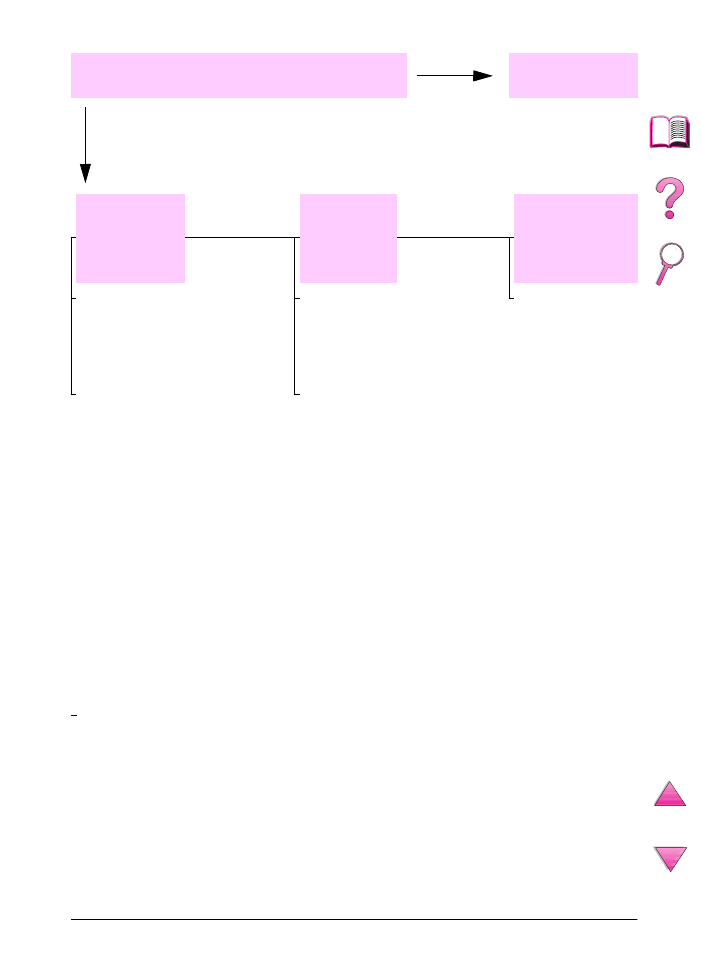
IT
Capitolo 4: Soluzione dei problemi
121
2
È possibile stampare una pagina di
configurazione?
SÌ
Andare
al punto
3
.
Stampare una pagina di
configurazione per verificare
che la stampante stia
alimentando la carta
correttamente (pagina 137).
Non
viene stampata
alcuna pagina di
configurazione.
Viene
stampata
una pagina
vuota.
Viene visualizzato
un messaggio
diverso da
PRONTA
o
STAMPA
CONFIGURAZIONE
Controllare che tutti i vassoi siano
caricati correttamente, regolati e
montati nella stampante (vedere le
sezioni sul caricamento della carta,
a partire da pagina 34).
Dal computer, esaminare la coda o
lo spooler di stampa per controllare
se la stampante è in pausa. Se ci
sono problemi con l’operazione di
stampa attuale o se la stampante è
in pausa, non viene stampata
nessuna pagina di configurazione
(premere
[Annulla Operazione]
e riprovare il punto 2).
Controllare di avere rimosso il
nastro di sigillo dalla cartuccia di
toner (vedere la Guida introduttiva
o le istruzioni incluse con la
cartuccia di toner).
La cartuccia di toner potrebbe
essere vuota. Installare una
cartuccia di
toner nuova.
Andare a
pagina 103.
NO
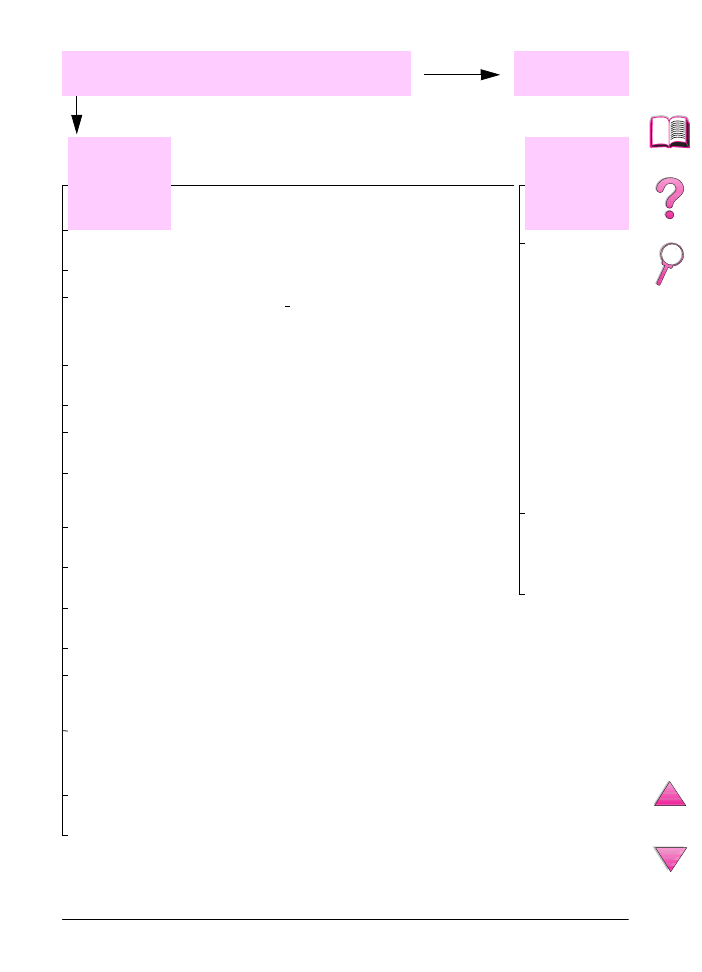
122
Capitolo 4: Soluzione dei problemi
IT
3
È possibile stampare da un’applicazione
software?
SÌ
Andare
al punto
4
.
Stampare un documento breve da
un’applicazione software.
L’operazione
di stampa
non viene
eseguita.
Viene stampata
una pagina
di errore PS o
un elenco di
comandi.
Se il processo non viene stampato e si visualizza un messaggio sul pannello di
controllo, vedere pagina 103.
Dal computer, controllare se la stampante è in pausa.
Se la stampante è in una rete, controllare se si sta stampando usando la stampante
giusta. Per verificare che non si tratta di un problema di rete, collegare il computer
direttamente alla stampante mediante un cavo parallelo, cambiare la porta in LPT1
e provare a stampare.
Controllare le connessioni del cavo d’interfaccia. Scollegare e ricollegare il cavo in
corrispondenza sia del computer che della stampante.
Provare il cavo servendosi di un altro computer (se possibile).
Se si sta usando un collegamento parallelo, accertarsi che il cavo sia compatibile con
le norme IEEE-1284.
Se la stampante è in una rete, stampare una pagina di configurazione (pagina 137) e
verificare che nel campo “Informazioni sul protocollo” il nome del server e quello del
nodo corrispondano ai nomi nel driver della stampante.
Per assicurarsi che il problema non sia sul computer, stampare da un altro computer
(se possibile).
Accertarsi che l’operazione di stampa venga inviata alla porta giusta (ad esempio,
LPT1 o la porta della stampante di rete).
Controllare se si sta usando il driver della stampante appropriato
(pagina 8).(pagina 24)
Reinstallare il driver della stampante (vedere la Guida introduttiva).
Controllare che la porta sia configurata e funzioni correttamente (un metodo per
eseguire questo controllo consiste nel collegare un’altra stampante alla porta e provare
a stampare).
Se si stampa con il driver PS, dal menu Stampa del pannello di controllo della
stampante impostare
STAMP ERRORI PS=SI
, quindi eseguire di nuovo l’operazione di
stampa. Se viene stampata una pagina di errore, vedere le istruzioni nella colonna
successiva.
Dal menu Configurazione del pannello di controllo della stampante, accertarsi che
LINGUAGGIO=AUTO
(pagina B-19).
Potrebbe mancare un messaggio della stampante che servirebbe a risolvere il
problema. Dal menu Configurazione del pannello di controllo della stampante,
disattivare temporaneamente le impostazioni Messaggi annullabili e Continua auto
(pagina B-20) ed eseguire di nuovo l’operazione di stampa.
La stampante
potrebbe aver
ricevuto un codice
PS non standard.
Dal menu
Configurazione del
pannello di
controllo della
stampante,
impostare
LINGUAGGIO
su
PS
solo per questa
operazione di
stampa. Quando
l’operazione è stata
eseguita, riportare
l’impostazione su
AUTO
(pagina B-19).
Accertarsi che
l’operazione di
stampa sia di tipo
PS e che si stia
usando il driver PS.
La stampante
potrebbe avere
ricevuto un codice
PS mentre era
impostata su PCL.
Dal menu
Configurazione,
impostare
LINGUAGGIO
su
AUTO
(pagina B-19).
NO
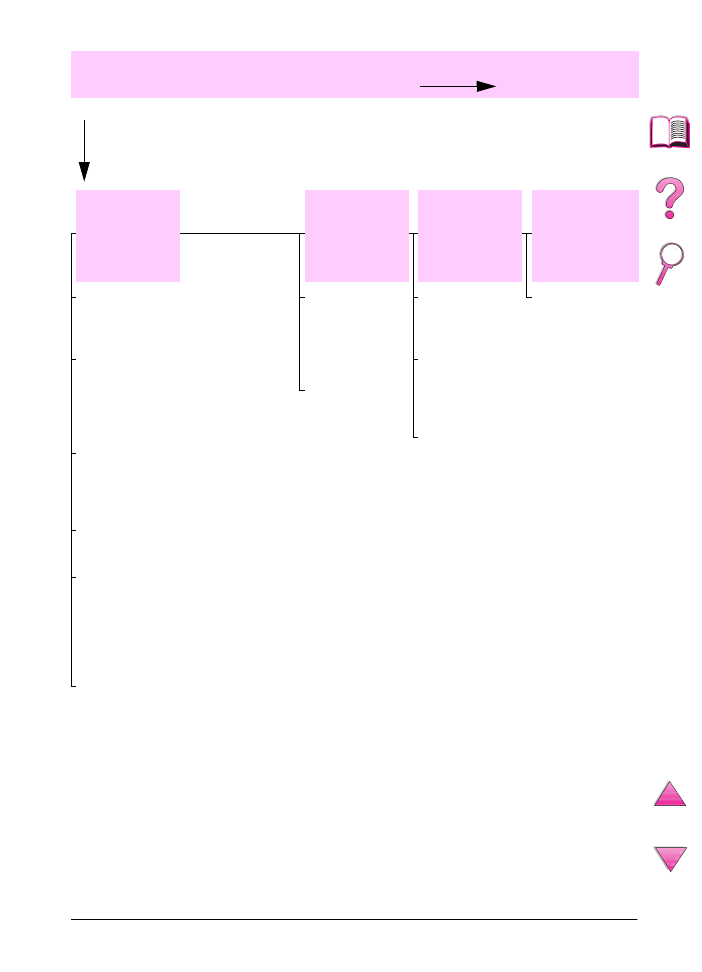
IT
Capitolo 4: Soluzione dei problemi
123
4
L’operazione di stampa viene eseguita come previsto?
(Continua alla pagina seguente)
La stampa non
è chiara
o viene
stampata
solo una parte
della pagina.
L’operazione
di stampa
s’interrompe
a metà
della fase di
esecuzione.
La velocità
di stampa è
inferiore a
quella prevista.
Un’impostazione
del pannello
di controllo
non funziona.
Controllare se si sta usando il driver
della stampante appropriato
(pagina 8)
Il file inviato alla stampante potrebbe
essere danneggiato. Per controllare,
provare a stamparlo con un’altra
stampante (se possibile), o provare
con un file diverso.
Controllare le connessioni del cavo
d’interfaccia. Controllare il cavo
usandolo con un altro computer (se
possibile).
Sostituire il cavo della stampante con
uno di alta qualità (pagina 8).
Ridurre la complessità
dell’operazione di stampa, stampare
ad una risoluzione inferiore
(pagina B-11) o installare memoria
ulteriore nella stampante
(pagina C-1).
Potrebbe mancare un messaggio
della stampante che servirebbe a
risolvere il problema. Dal menu
Configurazione del pannello di
controllo della stampante, disattivare
temporaneamente le impostazioni
Messaggi annullabili e Continua auto
(pagina B-20) ed eseguire di nuovo
l’operazione di stampa.
Potrebbe essere
stato premuto
[Annulla
Operazione]
.
Controllare che
l’alimentazione
elettrica della
stampante non
presenti
fluttuazioni e
corrisponda alle
specifiche
tecniche della
stampante
(pagina A-15).
Semplificare
l’operazione di
stampa.
Aggiungere
memoria alla
stampante
(pagina C-1).
Disattivare le
pagine
d’intestazione
(rivolgersi
all’amministra-
tore della rete).
Controllare le
impostazioni nel
driver della
stampante o
nell’applicazione
software (le
impostazioni del
driver della
stampante e i
comandi software
escludono le
impostazioni del
pannello di
controllo).
NO
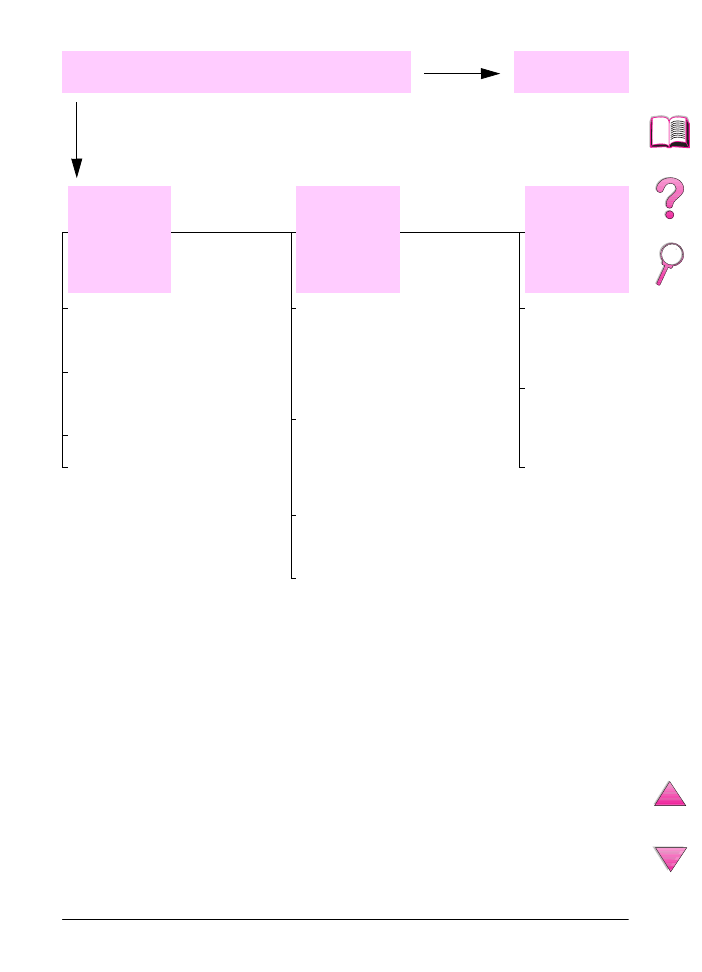
124
Capitolo 4: Soluzione dei problemi
IT
L’operazione di stampa viene eseguita
come previsto? (continua)
SÌ
Andare
al punto
5
.
L’operazione
di stampa non
è formattata
correttamente.
Le pagine
non vengono
prelevate
in modo
corretto o
vengono
danneggiate.
Ci sono
problemi della
qualità di
stampa.
Controllare se si sta usando il driver
della stampante appropriato a partire
da (pagina 8).
Controllare le impostazioni del
software (consultare la Guida
del software).
Provare un font differente.
Le risorse scaricate potrebbero
essere state cancellate; in tal caso
sarebbe necessario scaricarle di
nuovo.
Accertarsi che la carta sia caricata
correttamente e che le guide non
siano troppo strette o troppo larghe
sulla pila di carta (vedere le sezioni
sul caricamento della carta, a partire
da pagina 34).
Se si desidera stampare con carta di
formato A4, le guide laterali del
vassoio potrebbero essersi spostate
(accertarsi che siano bloccate in
posizione).
Se si verificano dei problemi
stampando su carta di formato
personalizzato, vedere pagina 57.
Se le pagine sono arricciate o
stropicciate o se l’immagine della
pagina è storta, vedere pagina 118.
Regolare la
risoluzione di
stampa
(pagina B-10).
Controllare
che REt sia
impostata su Sì
(pagina B-10).
Andare a
pagina 118.
NO

IT
Capitolo 4: Soluzione dei problemi
125
5
La stampante seleziona i vassoi, i punti di
uscita e gli accessori per la gestione della
carta appropriati?
SÌ
Per altri
problemi,
consultare il
sommario,
l’indice analitico
o la Guida del
software della
stampante.
La stampante
preleva la carta
dal vassoio
sbagliato.
Un accessorio
opzionale non
funziona
correttamente.
Viene
visualizzato un
messaggio
diverso da
PRONTA
.
Accertarsi che i vassoi siano
configurati in base al formato e al
tipo della carta (pagina 65).
Stampare una pagina di
configurazione per esaminare le
impostazioni attuali dei vassoi
(pagina 137).
Accertarsi che la selezione del
vassoio (o del tipo di carta) nel driver
della stampante o nell’applicazione
software sia impostata
correttamente (le impostazioni
del driver della stampante e
dell’applicazione software
escludono quelle del pannello
di controllo).
Se non si desidera stampare dal
vassoio 1, rimuovere qualsiasi carta
in esso caricata oppure modificare
l’impostazione
MODAL VASSOIO 1
in
CASSETTO
(pagina 63).
Secondo l’impostazione predefinita
di priorità, viene stampata per prima
la carta caricata nel vassoio 1.
Se si desidera stampare dal
vassoio 1, ma non è possibile
selezionare il vassoio da
un’applicazione software, vedere
pagina 63.
Stampare una pagina di
configurazione per verificare che
l’accessorio sia installato
correttamente e funzioni
(pagina 137).
Configurare il driver della stampante
in base agli accessori installati
(vedere la Guida del software).
Spegnere la stampante e
riaccenderla.
Verificare che si stia usando
l’accessorio opzionale adatto alla
stampante.
Se l’unità duplex opzionale non
esegue la stampa duplex, controllare
che il vassoio di uscita posteriore sia
chiuso.
Se l’unità duplex opzionale non
esegue la stampa duplex, potrebbe
essere necessario installare ulteriore
memoria (pagina C-1).
Andare a
pagina 103.
NO
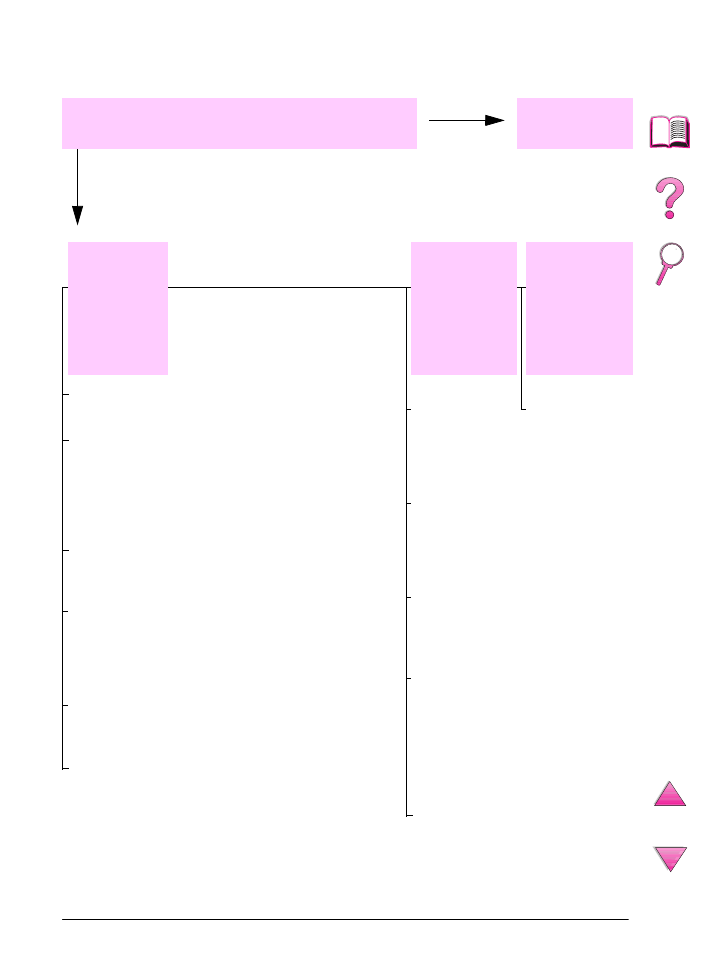
126
Capitolo 4: Soluzione dei problemi
IT